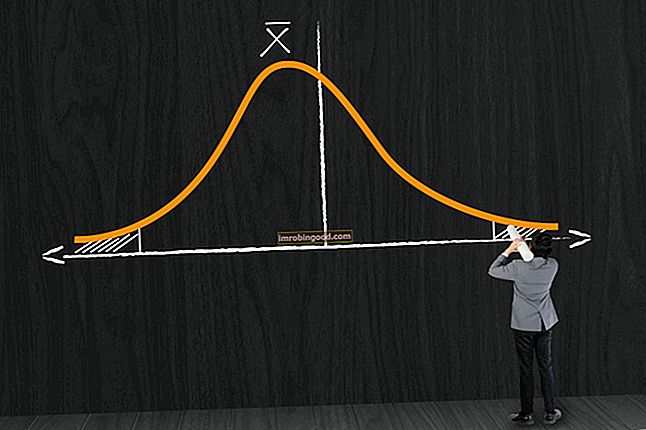Funkcija „ROUND“ yra suskirstyta į „Excel“ matematikos ir trigonometrijos funkcijų funkcijų sąrašą. Svarbiausių „Excel“ funkcijų sąrašas finansų analitikams. Šis apgaulingas lapas apima 100 funkcijų, kurias būtina žinoti kaip „Excel“ analitiką. Funkcija apvalins skaičių iki nurodyto skaitmenų skaičiaus. Skirtingai nuo funkcijų ROUNDUP ir ROUNDDOWN, ROUND funkcija gali apvalinti aukštyn arba žemyn.
Kaip finansų analitiko finansų analitiko pareigybės aprašymas Žemiau pateiktame finansų analitiko pareigybės aprašyme pateikiamas tipiškas visų įgūdžių, išsilavinimo ir patirties, reikalingų samdyti analitiko darbą banke, įstaigoje ar korporacijoje, pavyzdys. Atlikite finansinių prognozių, ataskaitų ir veiklos metrikos stebėjimą, analizuokite finansinius duomenis, kurkite finansinius modelius. Ši funkcija yra naudinga, nes ji padeda suapvalinti skaičių ir pašalina mažiausiai reikšmingus skaitmenis, supaprastindama žymėjimą, tačiau išlaikydama artimą pradinei vertei.
Formulė
= ROUND (skaičius, skaitmenų skaitmenys)
Funkcija naudoja šiuos argumentus:
- Skaičius (reikalingas argumentas) - tai tikrasis skaičius, kurį norime suapvalinti.
- Skaičiai_skaičiai (būtinas argumentas) - tai skaitmenų skaičius, iki kurio norime suapvalinti skaičių.
Dabar, jei argumentas „num_digits“ yra:
- Teigiama vertė, kuri yra didesnė už nulį, nurodo skaitmenų skaičių dešimtainio kablelio dešinėje.
- Lygus nuliui, jis nurodo apvalinimą iki artimiausio sveiko skaičiaus.
- Neigiama vertė, kuri yra mažesnė už nulį, nurodo skaitmenų skaičių kairėje po kablelio.
Kaip naudoti „ROUND“ funkciją „Excel“?
Norėdami suprasti ROUND funkcijos naudojimą, apsvarstykime keletą pavyzdžių:
1 pavyzdys
Tarkime, kad mums pateikti šie duomenys:
| Skaičius | Skaičiai | Pastabos |
|---|---|---|
| 5.142 | 0 | Suapvalinkite iki artimiausio sveiko skaičiaus |
| 5.142 | 1 | Apvalinkite iki 1 skaitmens po kablelio |
| 5.142 | 2 | Apvalinkite iki dviejų skaičių po kablelio |
| 2785.2 | 3 | Apvalinkite iki 3 skaitmenų po kablelio |
| 2785.2 | -1 | Apvalinkite iki artimiausio 10 |
| 2785.2 | -2 | Suapvalinkite iki artimiausio 100 |
| 2785.2 | -3 | Suapvalinkite iki artimiausio 1000 |
Rezultatai, kuriuos gauname „Excel“, rodomi žemiau:

2 pavyzdys
Pažiūrėkime, kaip suapvalinti kainas naudojant funkciją iki tiksliausios 0,99 vertės. Tarkime, kad mums pateikti šie duomenys:

Naudota formulė parodyta žemiau:

Funkcija ROUND pirmiausia suapvalintų 63,39–63 ir tada atimtų 0,01, kad gautų 62,99. Taigi, funkcija su nuline reikšme apvalintų skaičių, nurodytą artimiausiu visu doleriu. Kai ji bus suapvalinta, formulė paprasčiausiai atimtų 0,01 iš skaičiaus, kad gautų 0,99 vertę.
Rezultatas gaunamas žemiau:

Spustelėkite čia norėdami atsisiųsti „Excel“ failo pavyzdį
Papildomi resursai
Dėkojame, kad perskaitėte Finansų vadovą „Excel ROUND“. Skirdami laiko išmokti ir įvaldyti šias „Excel“ funkcijas, žymiai pagreitinsite savo finansinę analizę. Norėdami sužinoti daugiau, peržiūrėkite šiuos papildomus finansų išteklius:
- „Excel“ funkcijos finansams „Excel“ finansams Šis „Excel for Finance“ vadovas išmokys 10 geriausių formulių ir funkcijų, kurias turite žinoti, kad būtumėte puikus „Excel“ finansų analitikas. Šiame vadove yra pavyzdžių, ekrano kopijų ir nuoseklios instrukcijos. Pabaigoje atsisiųskite nemokamą „Excel“ šabloną, kuriame yra visos finansinės funkcijos, aptartos mokymo programoje
- Išplėstinis „Excel“ formulių kursas
- Pažangios „Excel“ formulės, kurias turite žinoti Išplėstinės „Excel“ formulės turi žinoti Šios pažangios „Excel“ formulės yra labai svarbios norint žinoti ir pakels jūsų finansinės analizės įgūdžius į kitą lygį. Išplėstinės „Excel“ funkcijos, kurias turite žinoti. Sužinokite 10 geriausių „Excel“ formulių, kurias reguliariai naudoja visi pasaulinės klasės finansų analitikai. Šie įgūdžiai pagerins jūsų skaičiuoklės darbą bet kurioje karjeroje
- „Excel“ spartieji klavišai kompiuteriams ir „Mac“ „Excel“ spartieji klavišai kompiuteriui „Mac Excel“ spartieji klavišai - svarbiausių ir dažniausiai naudojamų „MS Excel“ spartiųjų klavišų sąrašas, skirtas kompiuterių ir „Mac“ vartotojams, finansams, apskaitos profesijoms. Spartieji klavišai pagreitina jūsų modeliavimo įgūdžius ir sutaupo laiko. Sužinokite apie redagavimą, formatavimą, naršymą, juostelę, specialųjį įklijavimą, manipuliavimą duomenimis, formulių ir langelių redagavimą ir kitus trumpinius